Примечание
Для доступа к этой странице требуется авторизация. Вы можете попробовать войти или изменить каталоги.
Для доступа к этой странице требуется авторизация. Вы можете попробовать изменить каталоги.
Применимо: SQL Server
База данных SQL Azure Управляемый экземпляр SQL Azure
azure Synapse Analytics Analytics
Platform System (PDW)
Вкладка Соединение
На вкладке подключения можно настроить подключение к данным с помощью Microsoft OLE DB Driver for SQL Server.
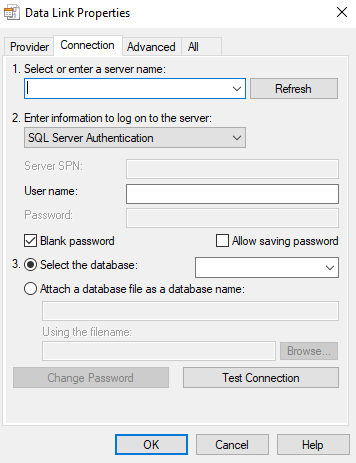
Содержимое вкладки "Соединение" зависит от конкретного поставщика. На ней отображаются только свойства соединения, необходимые для драйвера Microsoft OLE DB для SQL Server.
| Вариант | Описание |
|---|---|
| Выберите или введите имя сервера | Выберите имя сервера из раскрывающегося списка либо введите адрес сервера, на котором расположена нужная база данных. Выбор базы данных на сервере является отдельным действием. Обновите список, нажав кнопку "Обновить". |
| Enter information to sign in to the server (Введите данные для входа на сервер) | В раскрывающемся списке можно выбрать следующие параметры проверки подлинности:
|
| Server SPN | Если используется доверительное соединение, можно указать имя участника-службы для соединения с основным сервером. |
| User name | Введите идентификатор пользователя, который будет использоваться для проверки подлинности при входе в источник данных. |
| Пароль | Введите пароль, который будет использоваться для проверки подлинности при входе в источник данных. |
| Пустой пароль | Если этот флажок установлен, то конкретному поставщику разрешается использовать в строке подключения пустой пароль. |
| Разрешить сохранение пароля | Если этот флажок установлен, то разрешается сохранение пароля в строке подключения. Присутствие пароля в строке соединения зависит от функциональных возможностей вызывающего приложения. Примечание. Если выбрать этот параметр, пароль возвращается и сохраняется незамаскированным и незашифрованным. |
| Использовать стойкое шифрование данных | Если этот флажок установлен, данные, передаваемые через подключение, шифруются. Этот параметр доступен только для версий 18.x.x. |
| Доверять сертификату сервера | Если этот флажок снят, будет выполнена проверка сертификата сервера. Сертификат сервера должен иметь правильное имя узла сервера и быть выдан доверенным центром сертификации. Этот параметр доступен только для версий 18.x.x. |
| Выберите базу данных. | Выберите или введите имя базы данных, к которой нужно получить доступ. |
| Присоединить файл базы данных, используя имя БД | Указывает имя первичного файла для присоединяемой базы данных. Эта база данных присоединяется и используется в качестве базы данных по умолчанию для источника данных. В первом текстовом поле этого раздела введите имя базы данных, используемое для присоединенного файла базы данных. Введите полный путь к файлу базы данных, который будет присоединен в текстовое поле с надписью Using the filename, или нажмите кнопку ..., чтобы указать файл базы данных. |
| Изменить пароль | Отображает диалоговое окно изменения пароля сервера SQL Server. |
| Проверить подключение | Щелкните, чтобы попытаться установить подключение к указанному источнику данных. Если соединение установить не удается, необходимо проверить правильность настроек. Неудачи при установке соединений могут быть вызваны, например, грамматическими ошибками или учетом регистра. |
Вкладка Дополнительно
На вкладке Advanced (Дополнительно) можно просмотреть и задать дополнительные свойства инициализации.
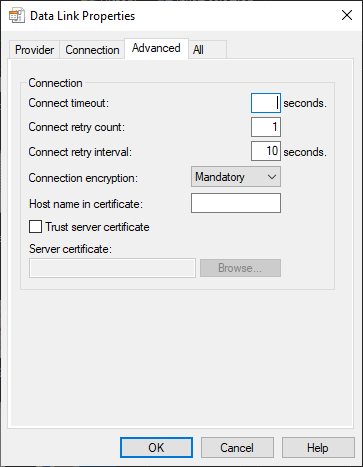
| Вариант | Описание |
|---|---|
| Время ожидания подключения | Указывает период времени (в секундах), в течение которого Microsoft OLE DB Driver for SQL Server ожидает завершения инициализации. Если время ожидания истекает, возвращается ошибка и соединение не создается. |
| Количество попыток повторного подключения | Указывает, сколько раз Microsoft OLE DB Driver for SQL Server будет пытаться повторно подключиться в случае потери соединения. |
| Интервал повторных попыток подключения | Указывает период времени (в секундах), в течение которого Microsoft OLE DB Driver for SQL Server будет ожидать между попытками повторного подключения. |
| Шифрование подключения | Если установлены значения Mandatory или Strict данные, передаваемые через подключение, шифруются. Параметр Strict дополнительно шифрует пакеты предварительного входа. Этот параметр доступен только для версий 19.x.x. |
| Имя узла в сертификате | Имя узла используется для проверки TLS/SSL-сертификата SQL Server. Если параметр не задан, драйвер будет использовать имя сервера в URL-адресе подключения в качестве имени узла для проверки TLS/SSL-сертификата SQL Server. Этот параметр доступен только для версий 19.x.x. |
| Доверять сертификату сервера | Если этот флажок снят, будет выполнена проверка сертификата сервера. Сертификат сервера должен иметь правильное имя узла сервера и быть выдан доверенным центром сертификации. Этот параметр доступен только для версий 19.x.x. |
| Сертификат сервера | Указывает путь к файлу сертификата для сопоставления с SSL-сертификатом SQL Server. Этот параметр можно использовать только при Strict включении шифрования.Введите полный путь к файлу сертификата в текстовом поле с меткой Server certificateили нажмите Browse кнопку, чтобы найти файл сертификата. Этот параметр доступен только в версиях 19.2+. |
Примечание.
Общие сведения о подключении канала передачи данных см. в этой статье.
Следующие шаги
Проверка подлинности в идентификаторе Microsoft Entra с помощью драйвера OLE DB.
Настройка запроса у пользователя учетных данных проверки подлинности с помощью драйвера OLE DB.
